一、163郵箱授權(quán)碼設(shè)置
1、進(jìn)入郵箱首頁,點(diǎn)擊“設(shè)置”,進(jìn)入“POP3/SMTP/IMAP”頁面

2、確保以下紅框內(nèi)為選中狀態(tài),然后點(diǎn)擊左邊導(dǎo)航“客戶端授權(quán)密碼”進(jìn)入客戶端授權(quán)密碼頁面。
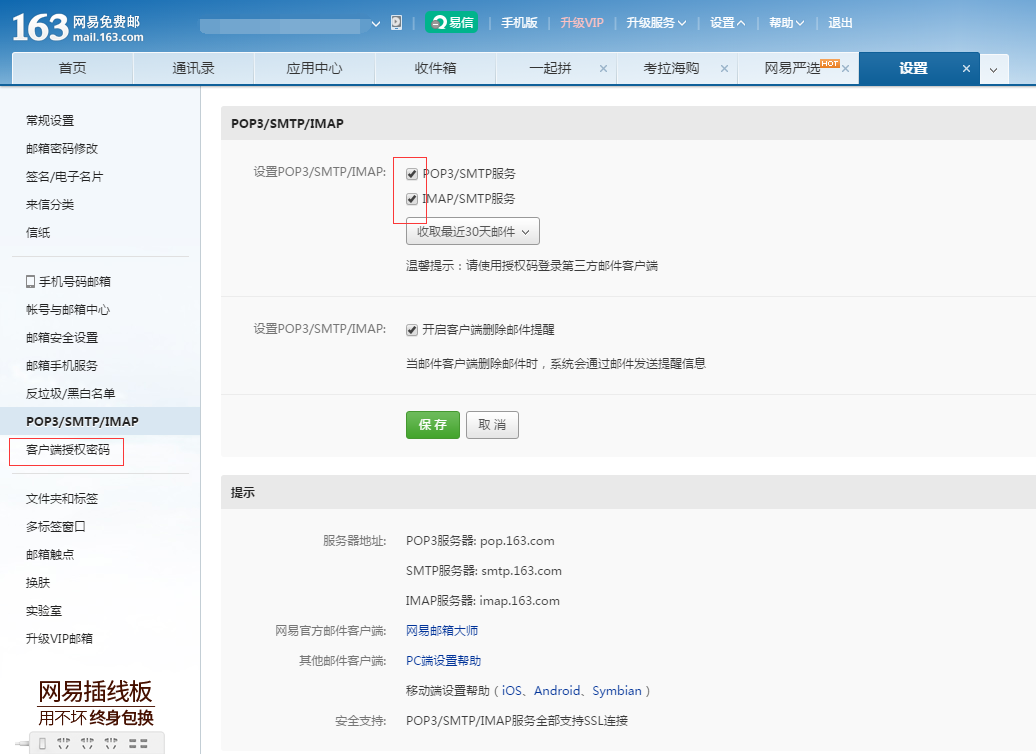
3、點(diǎn)擊 “開啟”,顯示 設(shè)置客戶端授權(quán)碼 彈窗。

4、輸入郵箱綁定的手機(jī)號(如果郵箱尚未綁定手機(jī)號,則先綁定手機(jī)號),獲取驗(yàn)證碼,輸入驗(yàn)證碼后,顯示 設(shè)置授權(quán)碼 彈窗。
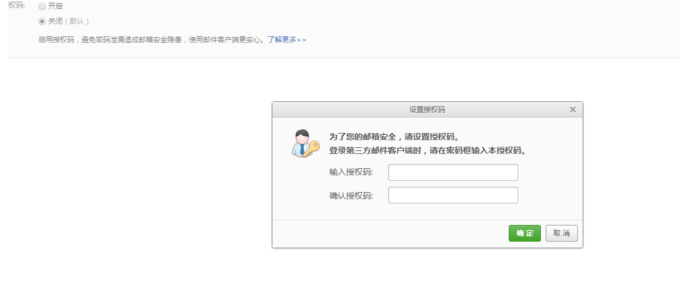
5、設(shè)置授權(quán)碼后,點(diǎn)擊 確定,授權(quán)碼設(shè)置成功。也可重置授權(quán)碼:

二 、QQ郵箱授權(quán)碼設(shè)置
1、進(jìn)入郵箱首頁,點(diǎn)擊“賬戶”,進(jìn)入賬戶設(shè)置頁。
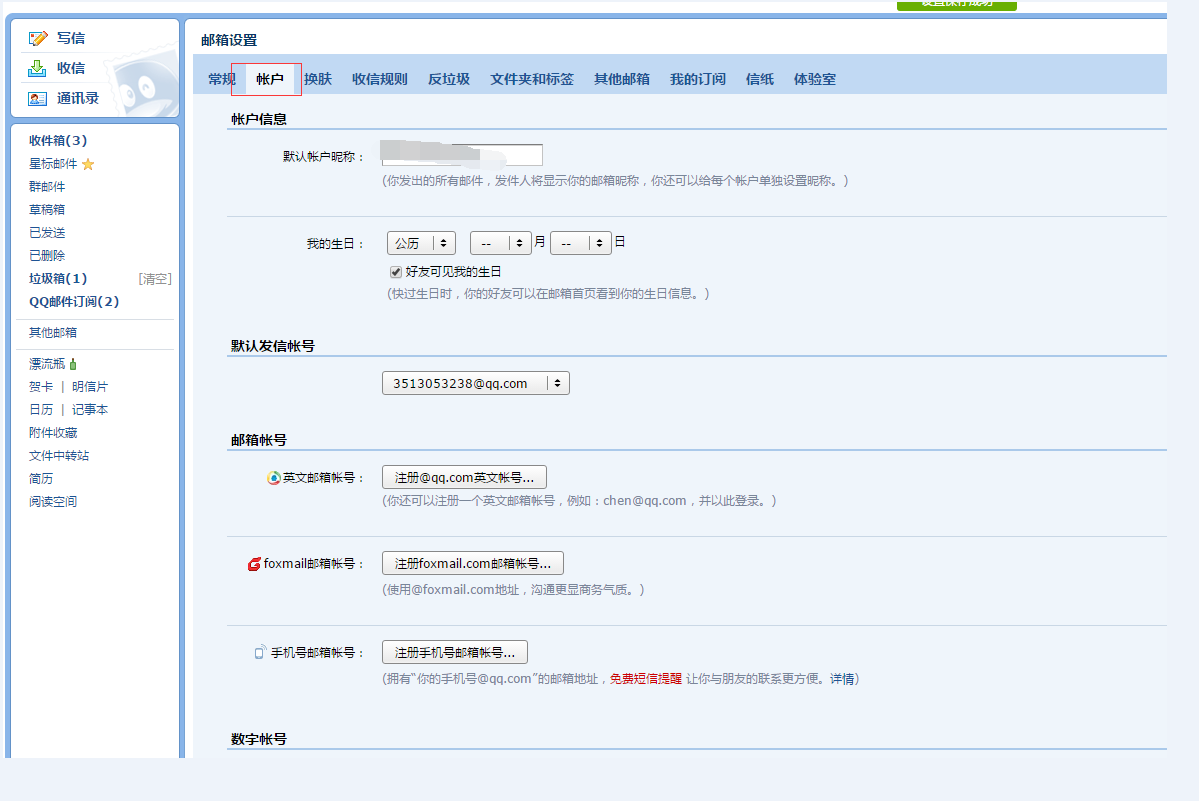
2、在 開啟服務(wù) 項(xiàng),將“POP3/SMTP服務(wù)”中點(diǎn)擊 “開啟”

同時需要開啟exchange服務(wù)

3、彈出 驗(yàn)證密保 彈窗
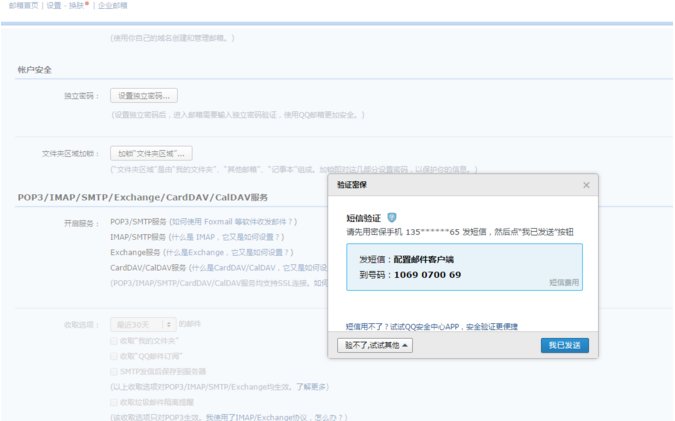
4、根據(jù)提示發(fā)送短信,發(fā)送完后點(diǎn)擊 我已發(fā)送 按鈕,顯示 開啟POP3/SMTP 彈窗

5、點(diǎn)擊生成授權(quán)碼


其他配置結(jié)構(gòu)參考下圖:
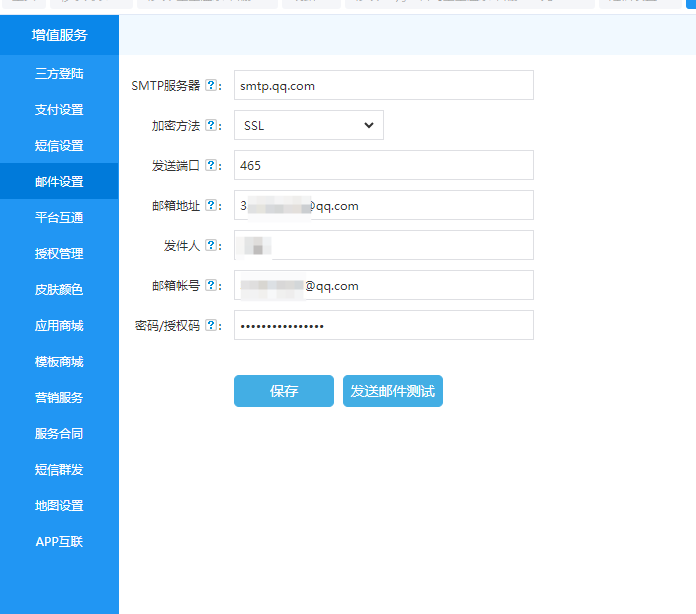
6、將授權(quán)碼填寫至密碼/授權(quán)碼中
SMTP服務(wù)器處,填寫smtp.qq.com,發(fā)送端口為:465,加密方法選擇SSL

第4項(xiàng)郵箱地址和第6項(xiàng)郵箱賬號通常都是同一個,寫相同賬號即可。
第5項(xiàng)發(fā)件人,填寫后,游客接收到的郵件里就會顯示這個名稱。
例如下圖所示:
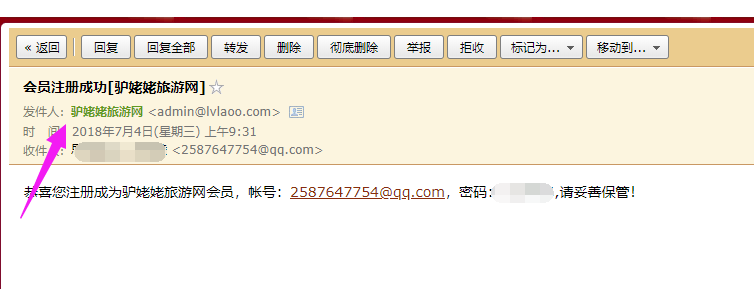
7、發(fā)送郵件測試
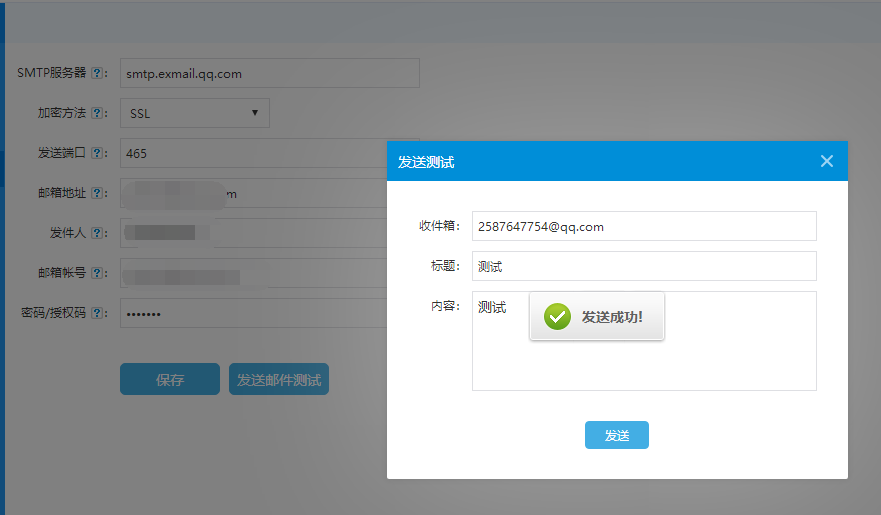
三、QQ企業(yè)郵箱配置
1、(成員郵箱)登錄QQ企業(yè)郵箱--->進(jìn)入客戶端設(shè)置,開啟服務(wù)勾選兩個服務(wù)
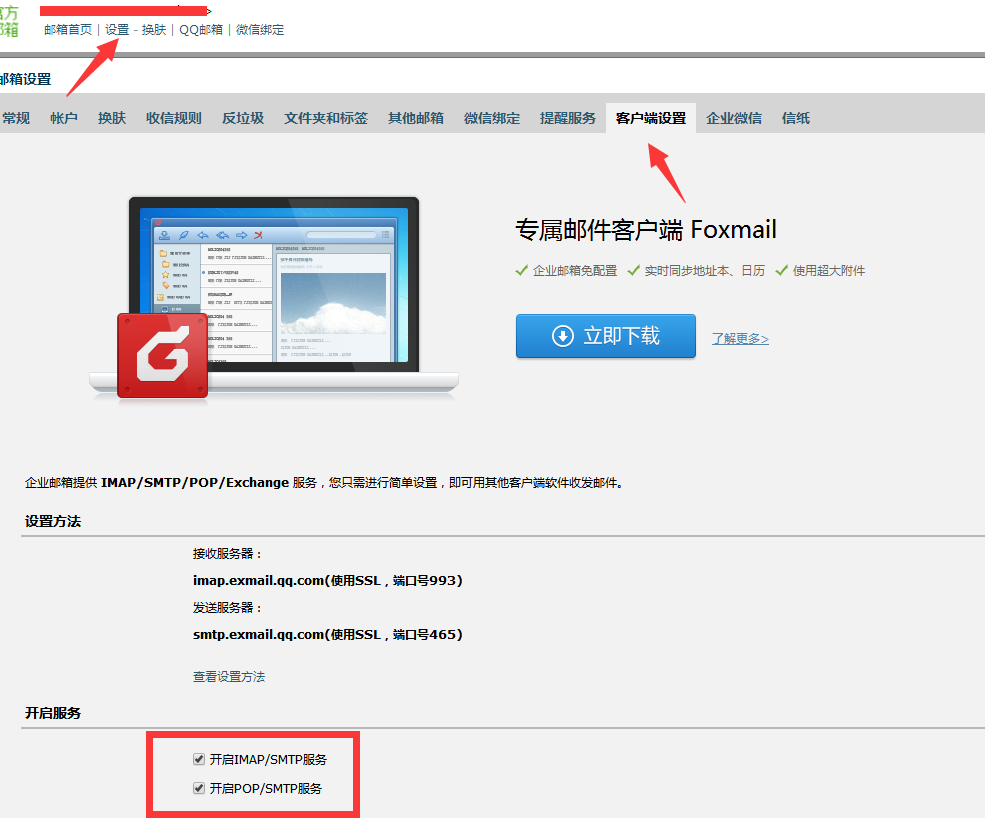
2.微信綁定綁定管理員的微信號

3.生成客戶端專用密碼,并將生成的密碼復(fù)制在后臺郵箱接口密碼那里

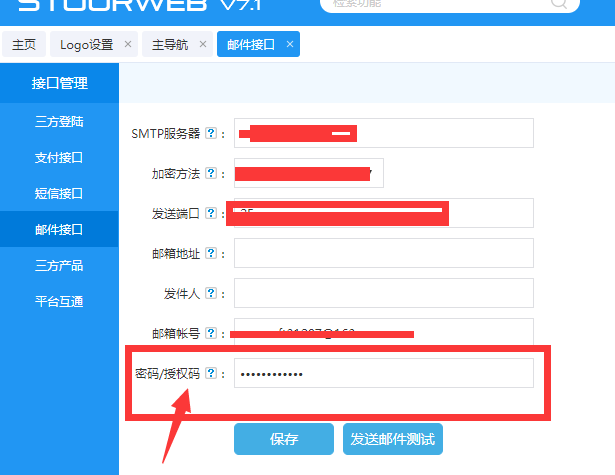
SMTP服務(wù)器那里填寫:smtp.exmail.qq.com
加密方法SSL
發(fā)送端口465
郵箱地址和郵箱賬號都填寫企業(yè)郵箱地址
發(fā)件人可以填寫網(wǎng)站名稱

配置完接口以后,想要網(wǎng)站給游客或者管理員發(fā)送郵件通知,還需進(jìn)行下一步配置,具體請見鏈接:
http://m.safarickszoo.com/help/show/722.html
注意:如果網(wǎng)站未在思途服務(wù)器上,請確認(rèn)服務(wù)器上是否開啟了sockets和openssl兩個組件。需要開啟此組件,才可正常接收郵件通知。

 小米
小米
會員評論